在日常的工作和生活中,我们常常需要截取屏幕上的内容,而qq截图工具就能很好地满足这一需求。
打开截图工具
打开qq软件,登录账号后,我们可以通过多种方式快速找到截图工具。一种常见的方法是使用快捷键ctrl+alt+a。按下这三个键后,鼠标指针会变成一个彩色的十字准星,此时就可以开始截图操作了。
选择截图区域
将鼠标指针移动到需要截图的起始位置,按住鼠标左键并拖动,会出现一个矩形的选框,选框内的区域就是即将截取的部分。你可以根据实际需要调整选框的大小和位置,使其准确覆盖你想要的内容。
截图工具的功能按钮
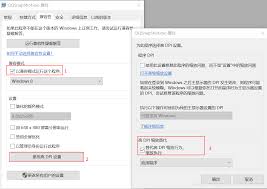
在截图过程中,截图工具的界面上会出现一些功能按钮。
- 矩形截图:默认的截图方式,用于截取矩形区域。
- 椭圆截图:可以截取椭圆形的区域。
- 任意形状截图:能自由绘制不规则形状来选取截图范围。
- 箭头:添加箭头标注,便于突出重点内容。
- 文字:可在截图上添加文字说明。
- 马赛克:对截图中的敏感信息进行打码处理。
- 撤销:如果对截图操作不满意,可以撤销上一步操作。
- 完成:截图完成后,点击此按钮即可保存截图。
保存和使用截图
截图完成并点击“完成”后,会弹出一个保存窗口。你可以选择将截图保存到指定的文件夹中,方便后续查找和使用。保存后的截图可以用于多种用途,比如插入文档、发送给他人、分享到社交平台等。例如,你可以在写工作报告时插入相关的界面截图,让内容更加直观;也可以将有趣的图片分享给朋友,增添聊天的乐趣。
总之,qq截图工具操作简单、功能丰富,是一款非常实用的截图软件,能帮助我们轻松获取和处理屏幕上的信息。






















